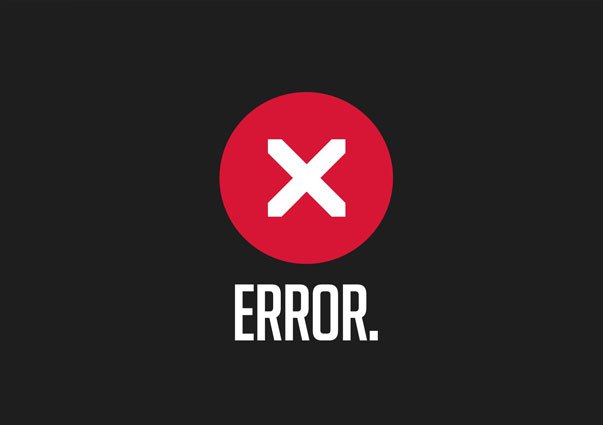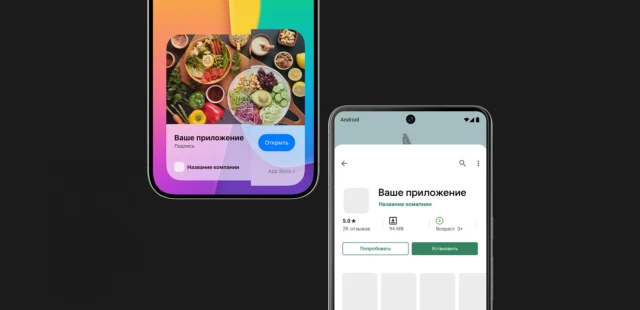Такое сообщение об ошибке будет появляться, когда Windows не удается загрузить нерабочие файлы или запустить правильно какое-нибудь приложение. Она очень часто появляется, когда вы пытаетесь использовать программы Internet Explorer и Visual Studio. Чтобы компьютер включался без ошибок, вам необходимо устранить эту проблему и ликвидировать все причины, вызывающие ошибку 0xc000007b в вашем ПК.
Ошибка 0xc000007b при запуске приложения может быть вызвана изменением параметров конфигурации ОС Windows. Например, если были изменены права системы, то Windows может потерять доступ к определенным настройкам, которые необходимы для запуска вашей программы.
Как устранить ошибку 0xc000007b?
Выполните следующие действия, и у вас получится исправить ошибку 0xc000007b при запуске приложения.
Первый этап по устранению ошибки 0xc000007b:
* Войдите в Windows как администратор.
* Запустите «Панель управления», где выбирете «Система и безопасность», дальше клацните по «Администрирование». Откроется новое окно
* В новом окне откройте «Локальная политика безопасности» и выберете «Конфигурации компьютера».
* В конфигурациях компьютера откройте «Параметры Windows», а затем откройте «Параметры безопасности».
* Теперь откройте «Локальную политику» и щелкните на «Назначение прав пользователя».
* Щелкните правой кнопкой мыши, на право вход в качестве администратора, а затем выберите пункт «Свойства».
* Теперь нажмите на кнопку «Добавить пользователей или группы», выберите пользователя, которого вы хотите добавить к политике и нажмите кнопку ОК.
* Закройте окно с настройками «Политики локальной безопасности».
Второй этап по устранению ошибки 0xc000007b:
Также, вы можете отменить последние изменения, внесенные в ваш компьютер. Вспомните, что вы могли недавно установить на компьютер. Иногда, конфликт программ на вашем компьютере может вызвать сообщения об ошибке 0xc000007b. Просто удалите недавно установленную программу, и проблема будет решена после перезагрузки компьютера.
Третий вариант устранения ошибки 0xc000007b:
Убедитесь, что ваш компьютер надежно защищен от вирусов, т.е. что у вас установлена какая либо антивирусная программа. Возможно, вы знаете, что жесткий диск – используется для хранения почти всех файлов на компьютере, и поэтому является главной целью компьютерных вирусов. Если вирус атаковал жесткий диск, то могут потеряться некоторые файлы, а место, которое они занимали, будет съедено, это может послужить появлению ошибки 0xc000007b при запуске приложения. Как устранить эту ошибку? Запустите вашу антивирусную программу, просканируйте компьютер на вирусы и немедленно удалите все возникшие угрозы с компьютера. Кроме того, настоятельно рекомендуется, всегда иметь антивирусную программу для защиты компьютера, которая будет запущенна в фоновом режиме, и в реальном времени защищать ваш компьютер и личную информацию от возможных угроз.
Четвертый вариант устранения ошибки 0xc000007b:
Если указанные выше способы не помогли устранить ошибку 0xc000007b, то выполняем следующие действия с реестром компьютера.
“Реестр” — это большая база данных, которая используется для хранения важных настроек и опций, чтобы ваш компьютер работал надлежащим образом. Хотя реестр – это очень важная часть компьютера, его можно легко повредить, удалив программы или файлы с компьютера. Для правильной работы, программа будет добавлять большое количество важных параметров внутрь реестра. Если что-то пойдет не так, ошибка 0xc000007b будет появляться снова и снова. Таким образом, четвертый шаг который вы должны сделать, это использовать registry cleaner, чтобы исправить все проблемы, которые могут присутствовать в системе, запустив инструмент ремонта реестра компьютера. Это помогает исправить ошибку 0xc000007B, а также улучшить производительность компьютера в пределах пары кликов.
Пятый шаг по исправлению ошибки 0xc000007b
Если вам не помогли предыдущие четыре пункта, тогда необходимо обновить драйвера видеокарты (особенной это касается обладателей видеокарты от Nvidia). Для этого необходимо скачать драйвера с официального сайта Nvidia или выполнить установку с компакт диска который шел в комплекте. После установки и перезагрузки компьютера ошибка при запуске приложений 0xc000007b должна исчезнуть. Если у вас возникли трудности в обновлении драйверов или скачивании их с официального сайта можете ознакомиться со статьей «Как правильно установить драйвера на компьютер или ноутбук».
Шестой шаг по исправлению ошибки 0xc000007b
Если все перечисленное выше вам не помогло, попробуйте скачать DirectX с официального сайта Microsoft переустановить DirectX это поможет избежать ошибки 0xc000007b при запуске приложения.
Если же ошибка 0xc000007b появляется при запуске одного и того же приложения и вы используете пиратскую копию, я бы посоветовал вам переустановить его либо же купить лицензию, особенно это касается операционных систем. В интернете очень много образов и мало образов которые работают стабильно.
Седьмой шаг по исправлению ошибки 0xc000007b
Как уже писалось выше, данная ошибка очень часто связана с программами С++ и NetFramework, по этому их необходимо обновить или переустановить скачал при этом с официального сайта Microsoft. Такие программы как NetFramework, DirectX и другие предоставляются бесплатно и позволяют скачивать любую версию, версия ограничивается только ОС.
Восьмой шаг по исправлению ошибки 0xc000007b
И наконец мы дошли до последнего пункта который поможет устранить проблему возникновения ошибки 0xc000007b. Запустите командную строку (cmd) от имени администратора и выполните следующую команду
sfc /scannow
Это системная утилита которая просканирует вашу систему на ошибки и предложить варианты их исправления. Эта операция займет примерное 8-10 минут (все зависит от мощности вашего компьютера).
Есть еще пару вариантов исправления ошибки 0xc000007b:
- Откатить систему до более ранней версии или, другими словами, воспользоваться восстановление системой .
- Переустановить систему (большинство пользователей windows не имеют лицензионного диска, а различный сборки ОС приводят к возникновению данных ошибок).
Если вы получили ошибку 0xc000007b при запуске приложения на экране вашего компьютера, не паникуйте, нет необходимости спешить в ремонт компьютеров за помощью. Сделайте вышеупомянутые шаги, и вы сможете справиться с этой компьютерной ошибкой очень быстро.
Источник: laptop-info.ru